1 Monitorear Linux con el agente Zabbix
Introducción
Esta página lo guía a través de los pasos necesarios para iniciar el monitoreo básico de máquinas Linux con Zabbix. Los pasos descritos en este tutorial se pueden aplicar a cualquier sistema operativo basado en Linux.
Para quién es esta guía
Esta guía está diseñada para nuevos usuarios de Zabbix y contiene el conjunto mínimo de pasos necesarios para permitir el monitoreo básico de su máquina Linux. Si busca opciones de personalización profundas o requiere una configuración más avanzada, consulte la sección Configuración del manual de Zabbix.
Requisitos previos
Antes de continuar con esta guía de instalación, debe descargar e instalar el servidor Zabbix y la interfaz Zabbix de acuerdo con las instrucciones de su sistema operativo.
Instalar el agente Zabbix
El agente Zabbix es el proceso responsable de recopilar datos.
Verifique la versión de su servidor Zabbix:
Instale el agente Zabbix de la misma versión (recomendado) en la máquina Linux que desea monitorear. Según sus necesidades de monitoreo, puede ser la misma máquina donde está instalado el servidor Zabbix, o una máquina completamente diferente.
Elija el método de instalación más adecuado:
Ejecutar como contenedor Docker: consulte la lista de imágenes disponibles en Repositorio Docker de Zabbix.
Instalar desde paquetes Zabbix (disponible para Alma Linux, CentOS, Debian, Oracle Linux, sistema operativo Raspberry Pi, RHEL, Rocky Linux, SUSE Linux Enterprise Server, Ubuntu).
Compilar desde las fuentes.
Configurar Zabbix para monitoreo
El agente Zabbix puede recopilar métricas en modo activo o pasivo (simultáneamente).
Una verificación pasiva es una simple solicitud de datos. El servidor o proxy de Zabbix solicita algunos datos (por ejemplo, carga de CPU) y el agente Zabbix devuelve el resultado al servidor. Los controles activos requieren un procesamiento más complejo. El agente primero debe recuperar desde los servidores una lista de métricas para procesamiento independiente y luego enviar los datos de forma masiva. Consulte Comprobaciones de agentes activos y pasivos para obtener más información.
Las plantillas de monitoreo proporcionadas por Zabbix generalmente ofrecen dos alternativas: una plantilla para el agente de Zabbix y una plantilla para Agente Zabbix (activo). Con la primera opción, el agente recopilará métricas en modo pasivo. Estas plantillas ofrecerán resultados de seguimiento idénticos, pero utilizarán protocolos de comunicación diferentes.
La configuración adicional de Zabbix depende de si selecciona una plantilla para comprobaciones activas o pasivas del agente de Zabbix.
Comprobaciones pasivas
Zabbix agent
1. Open the agent configuration file on the machine where the agent is installed.
2. Add the IP address or DNS name (and optional port) of your Zabbix server to the server parameter. For example:
Zabbix agent will use this address to accept incoming connections only from the specified Zabbix servers or proxies to retrieve data.
3. Restart Zabbix agent.
Zabbix frontend
1. Log in to Zabbix frontend.
2. Create a host in Zabbix web interface.
- In the Host name field, enter a host name (e.g., "Linux server").
- In the Templates field, type or select the template "Linux by Zabbix agent" that will be linked to the host.
- In the Host groups field, type or select a host group (e.g., "Linux servers").
- In the Interfaces parameter, add Agent interface and specify the IP address or DNS name of the Linux machine where the agent is installed.
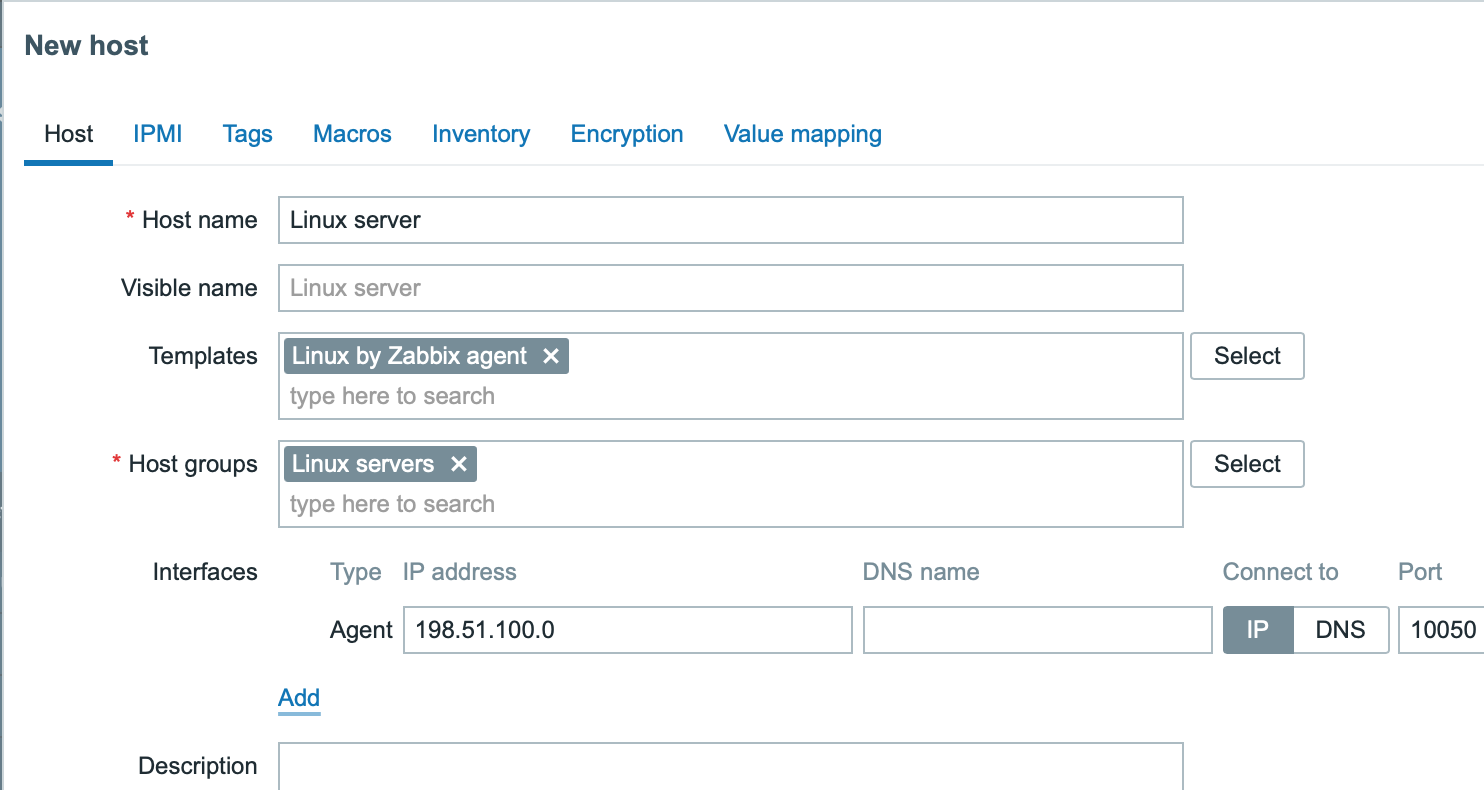
3. Click on Add to add the host. This host will represent the monitored Linux machine.
Comprobaciones activas
Agente de Zabbix
Abra el archivo de configuración del agente Zabbix (de forma predeterminada, la ruta es /usr/local/etc/zabbix_agentd.conf):
Agregar:
- El nombre del equipo que creó en la interfaz web de Zabbix en el parámetro Hostname.
- La dirección IP o nombre DNS de su servidor Zabbix al parámetro ServerActive.
Por ejemplo:
Interfaz de Zabbix
1. Inicie sesión en la interfaz de Zabbix.
2. Cree un equipo en la interfaz web de Zabbix.
Este equipo representará su máquina Linux.
3. En el parámetro Plantillas, escriba o seleccione Agente Linux por Zabbix activo.
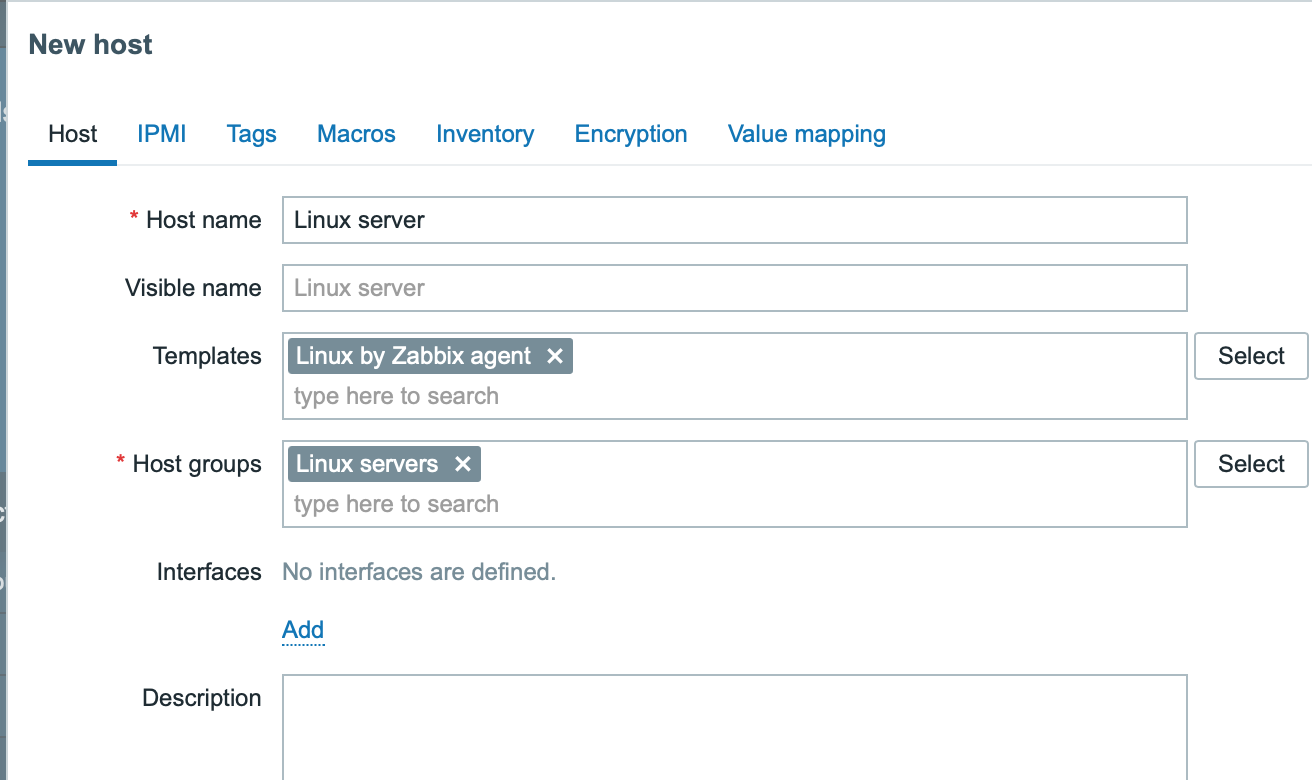
Ver métricas recopiladas
¡Felicidades! En este punto, Zabbix ya está monitoreando su máquina Linux.
Para ver las métricas recopiladas, abra la sección de menú Monitoreo->Equipos y haga clic en Últimos datos junto al equipo.

Esta acción abrirá una lista de todas las métricas más recientes recopiladas del equipo del servidor Linux.
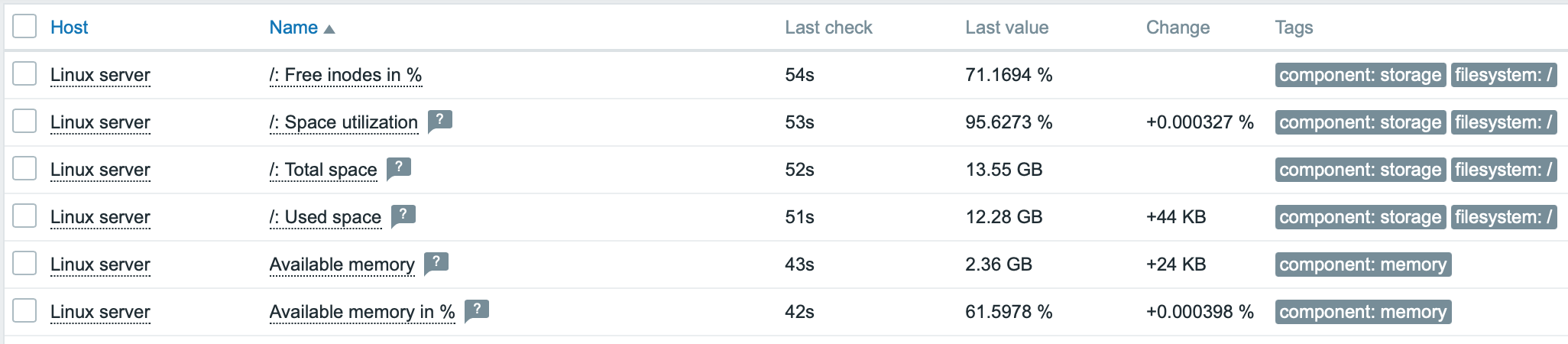
Configurar alertas de problemas
Zabbix puede notificarle sobre un problema con su infraestructura utilizando una variedad de métodos. Esta guía proporciona pasos de configuración para enviar alertas por correo electrónico.
1. Vaya a Configuración de usuario -> Perfil, cambie a la pestaña Medios y agregue su correo electrónico.
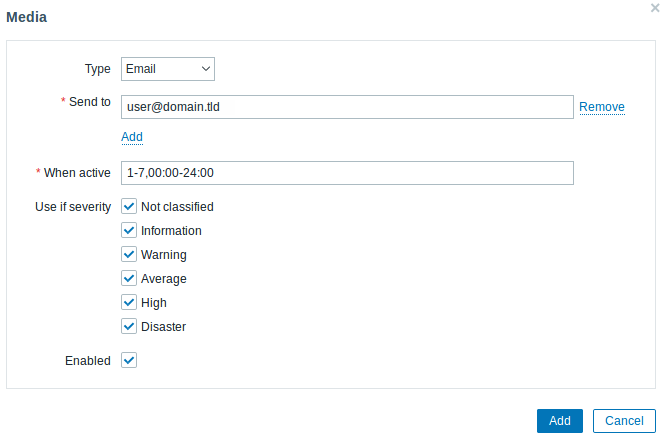
2. Siga la guía para Recibir notificaciones de problemas.
La próxima vez, cuando Zabbix detecte un problema, debería recibir una alerta por correo electrónico.
Pruebe su configuración
En Linux, puede simular una carga alta de CPU y, como resultado, recibir una alerta de problema ejecutando:
Es posible que deba ejecutar varios procesos md5sum para que la carga de la CPU supere el umbral.
Cuando Zabbix detecte el problema, aparecerá en la sección Monitoreo->Problemas.

Si las alertas están configuradas, también recibirá la notificación del problema.
Ver también:
- Creando una métrica - cómo comenzar a monitorear métricas adicionales (monitoreo personalizado sin plantillas).
- Métricas del agente Zabbix, Métricas del agente Zabbix para Windows - Lista completa de métricas que puede monitorear usando el agente Zabbix en Windows.
- Escalamientos de problemas: cómo crear escenarios de alerta de varios pasos (por ejemplo, primero envíe un mensaje al administrador del sistema y luego, si un problema no se resuelve en 45 minutos, enviar mensaje al administrador del centro de datos).
